CentOS 7.3 x86_64 インストール
目次
構成
ディスク構成
サーバではハイバネーションを使用しないため、swap領域は原則使用しません。 swap領域が使用されると性能的に不利なので、サーバではアプリケーションの動作に 必要な物理メモリを搭載します。swapがゼロでもLinuxは動作しますが、万一物理メモリを 食いつぶした場合にアプリケーション(やカーネル)が動作しなくなってしまうので、 保険として2GBだけswap領域を作成しておきます。 運用開始後、物理メモリが不足する(swapが使用される)ようであれば、 物理メモリの拡張を行う方針です。
パーティションは細々分けるのは好きではないので、基本的には/(ルート)だけ で良いと思っています。ただ、/varはミドルウェアやアプリケーションのログが出力され、 運用開始後ディスク使用量の増減が激しくなる傾向にあるため、個別に確保しています。
これ以外にミドルウェア(Oracle Databaseなど)のインストールに ディスクが必要な場合や、データの格納領域としてのディスクが必要な場合は 個別に追加してマウントします。
CentOS 7では、標準のファイルシステムがext4からxfsに変更されています。 新標準のxfsでボリュームをフォーマットします。
ソフトウェア構成
できる限り不要なパッケージはインストールしたくないので、 必要なものは後から個別にインストールする方針です。 ただ、どのような用途のサーバを構築する場合であっても、 必ず利用する機能やコマンドがcoreとbaseのパッケージグループに 多く収録されているので、これらは始めからインストールします。 coreとbaseのパッケージグループが含まれるベース環境は 「インフラストラクチャサーバー」なので、CentOS 7.3インストール時の ソフトウェア選択では「インフラストラクチャサーバー」を選択します。
Linuxインストール後の初期設定
Linuxインストール終了後の初期設定として、以下の設定を行います。 セキュリティポリシに合わなければ設定しなくても大丈夫です。
- ファイアウォール(firewalld)の無効化
- SELinuxの無効化
OSバージョン
CentOS 7.3.1611 x86_64
インストール
 | LinuxをインストールするPC、もしくはサーバの電源を入れた後、DVDドライブにCentOS 7.3のインストールメディアを挿入します。 | ||||||||||||
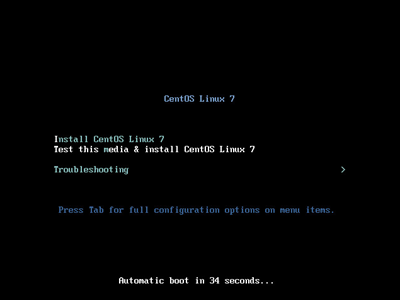 | 「CentOS Linux 7」の画面が表示されたら、自動起動される60秒以内に[Tab]キーを押します。 | ||||||||||||
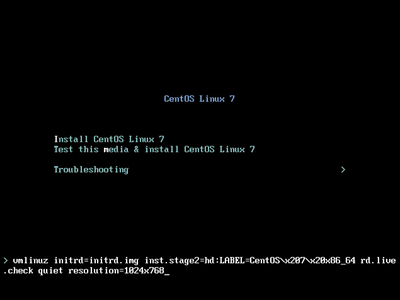 | 起動オプションを指定できるようになるので、vmlinuzのオプションの最後に『resolution=1024x768』を追加して[Enter]キーを押します。 | ||||||||||||
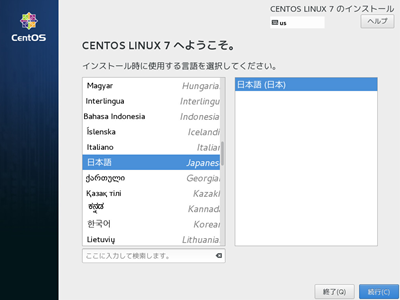 | インストール時に使用する言語の選択画面が表示されます。左のリストから『日本語 Japanese』を選択して[続行]ボタンをクリックします。 | ||||||||||||
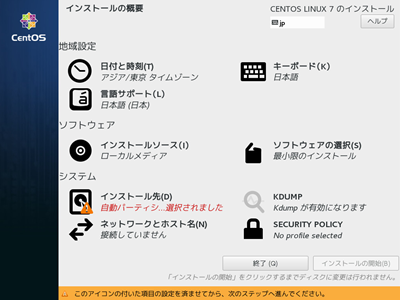 | 「インストールの概要」画面が表示されたら、『ソフトウェアの選択』をクリックします。 | ||||||||||||
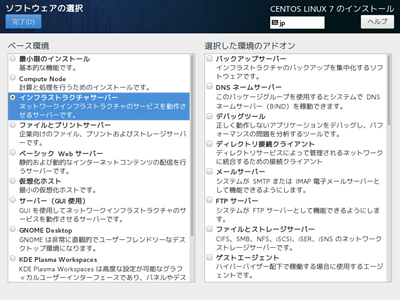 | 「ソフトウェアの選択」画面が表示されます。『インフラストラクチャサーバー』を選択し、[完了]ボタンをクリックします。 | ||||||||||||
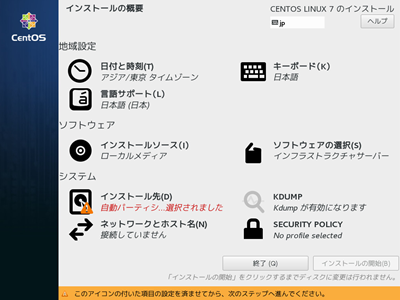 | 「インストールの概要」画面が表示されます。『インストール先』をクリックします。 | ||||||||||||
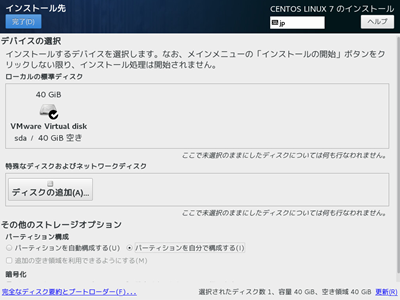 | 「インストール先」画面が表示されます。パーティション構成で『パーティションを自分で構成する』にチェックし、[完了]ボタンをクリックします。 | ||||||||||||
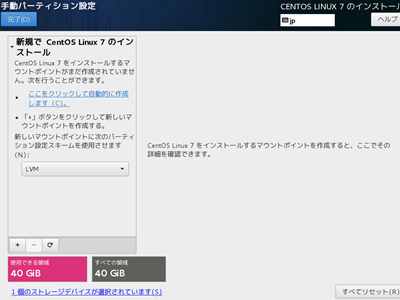 | 「手動パーティション設定」画面が表示されます。パーティション設定スキームに『LVM』が選択されていることを確認し、画面左下の[+]ボタンをクリックします。 | ||||||||||||
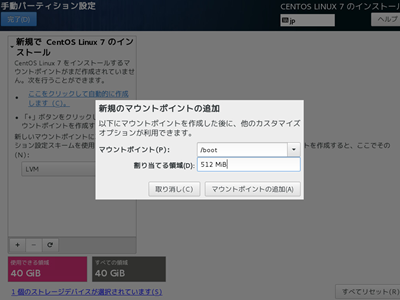 |
「新規のマウントポイントの追加」画面が表示されます。以下の通り入力して[マウントポイントの追加]ボタンをクリックします。
| ||||||||||||
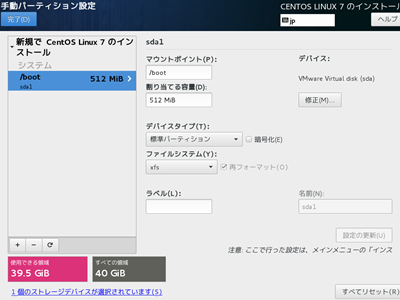 | 「手動パーティション設定」画面が表示されます。画面左下の[+]ボタンをクリックします。 | ||||||||||||
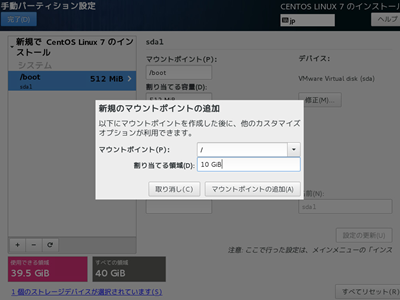 |
「新規のマウントポイントの追加」画面が表示されます。以下の通り入力して[マウントポイントの追加]ボタンをクリックします。
| ||||||||||||
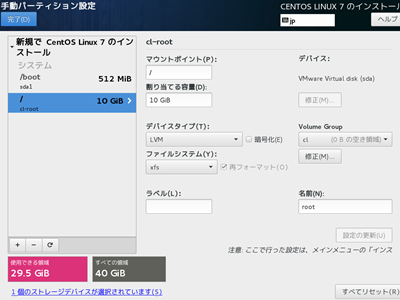 | 「手動パーティション設定」画面が表示されます。[Volume Group]の下の[修正...]をクリックします。 | ||||||||||||
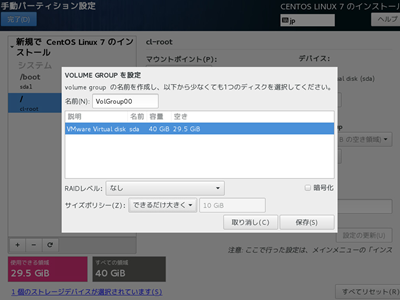 |
「VOLUME GROUP を設定」画面が表示されます。以下の通り入力して[保持]ボタンをクリックします。
| ||||||||||||
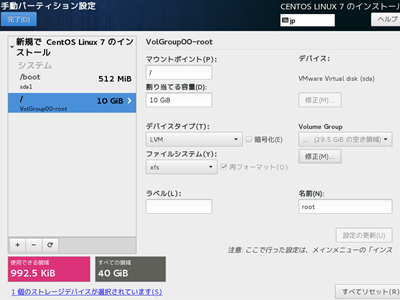 |
「手動パーティション設定」画面が表示されます。画面左下の[+]ボタンをクリックします。 | ||||||||||||
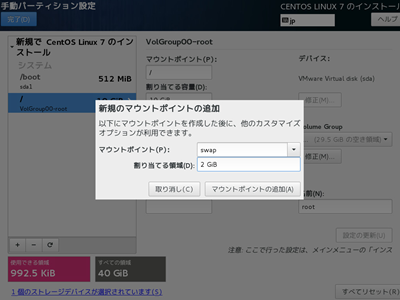 |
「新規のマウントポイントの追加」画面が表示されます。以下の通り入力して[マウントポイントの追加]ボタンをクリックします。
| ||||||||||||
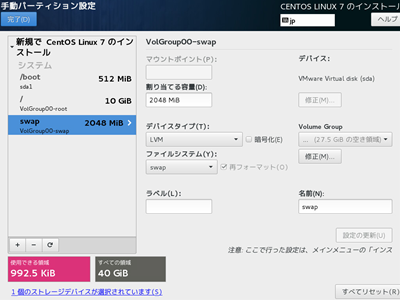 | 「手動パーティション設定」画面が表示されます。画面左下の[+]ボタンをクリックします。 | ||||||||||||
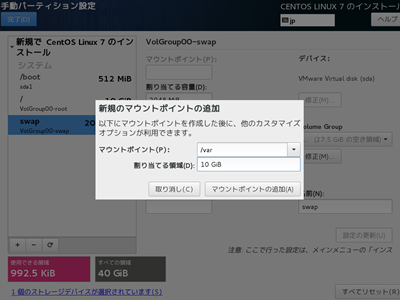 |
「新規のマウントポイントの追加」画面が表示されます。以下の通り入力して[マウントポイントの追加]ボタンをクリックします。
| ||||||||||||
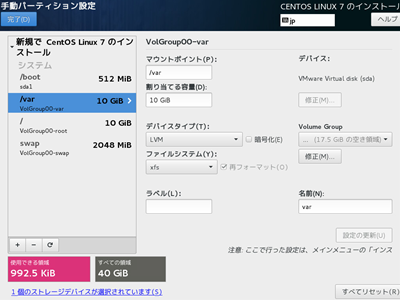 | 「手動パーティション設定」画面が表示されます。画面左上の[完了]ボタンをクリックします。 | ||||||||||||
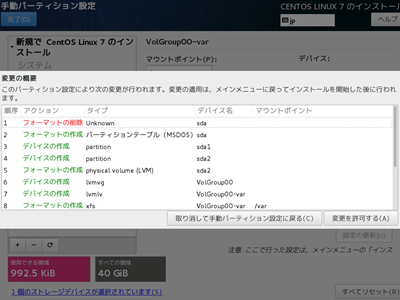 | 「変更の概要」画面が表示されます。[変更を許可する]ボタンをクリックします。 | ||||||||||||
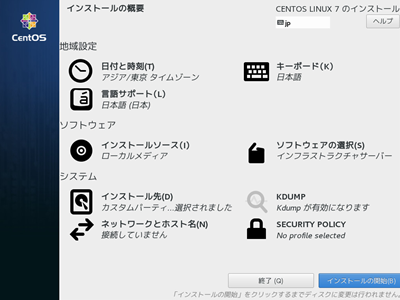 | 「インストールの概要」画面が表示されます。『ネットワークとホスト名』をクリックします。 | ||||||||||||
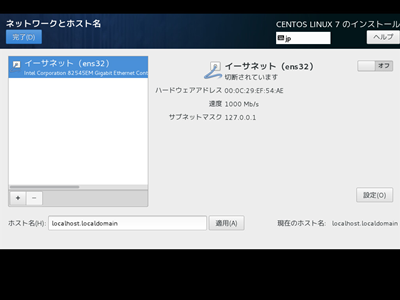 | 「ネットワークとホスト名」画面が表示されます。画面右下の[設定]ボタンをクリックします。 | ||||||||||||
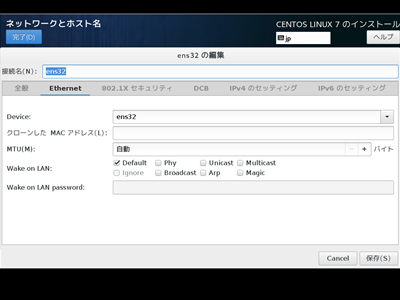 |
「ens32の編集」画面が表示されます。[IPv4のセッティング]タブを選択します。 ※ens32はイーサネットのデバイス名で、環境によって異なる名前が表示されますが気にしないでください。 | ||||||||||||
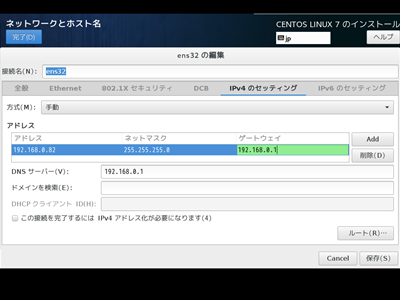 |
「IPv4のセッティング」タブが表示されます。以下の通り入力して[IPv6のセッティング]タブを選択します。
| ||||||||||||
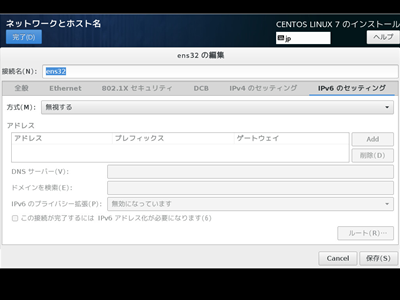 |
「IPv6のセッティング」タブが表示されます。以下の通り入力して[保存]ボタンをクリックします。
| ||||||||||||
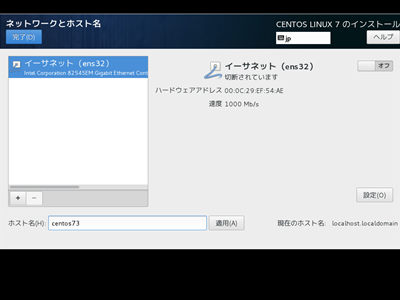 | 「ネットワークとホスト名」画面が表示されます。「ホスト名」に任意の名前を入力して[適用]ボタンをクリックします。 | ||||||||||||
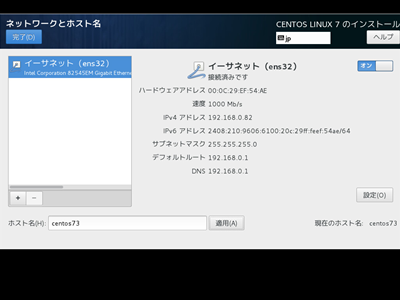 | 引き続き「ネットワークとホスト名」画面で、画面右上のスイッチをクリックして『オフ』から『オン』に変更し、[完了]ボタンをクリックします。 | ||||||||||||
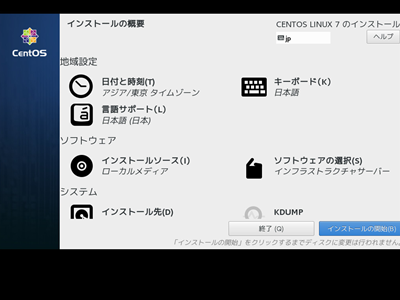 | 「インストールの概要」画面が表示されます。[インストールの開始]ボタンをクリックします。 | ||||||||||||
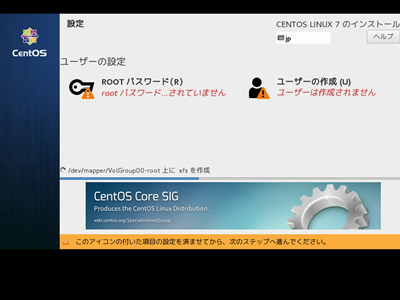 | 「設定」画面が表示され、同時にインストールが開始されます。「ROOTパスワード」をクリックします。 | ||||||||||||
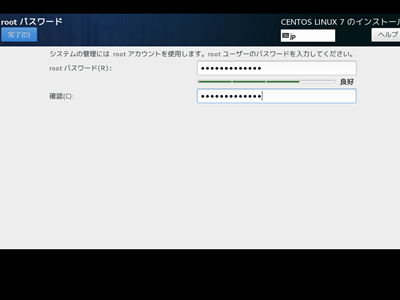 | 「rootパスワード」画面が表示されます。「rootパスワード」と「確認」に同一のパスワードを入力し、[完了]ボタンをクリックします。 | ||||||||||||
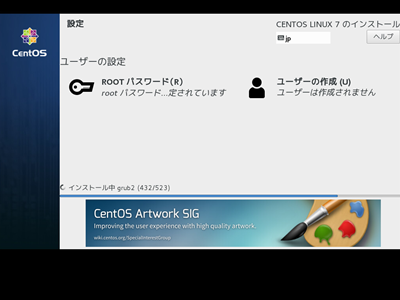 | 「設定」画面が表示されます。そのままインストールが完了するまで待機します。 | ||||||||||||
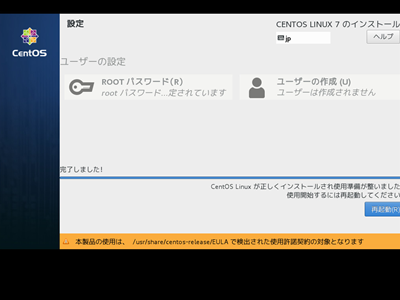 | インストールが完了すると「完了しました!」というメッセージが表示され、[再起動]ボタンが表示されます。 [再起動]ボタンをクリックします。 | ||||||||||||
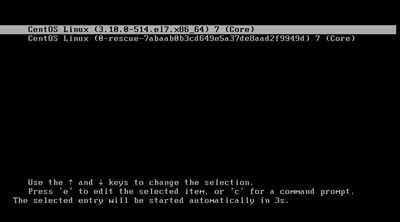 | Linuxの起動が開始されます。時間が経つと自動で起動処理が開始されますが、急ぐ場合は[Enter]キーを押してください。 | ||||||||||||
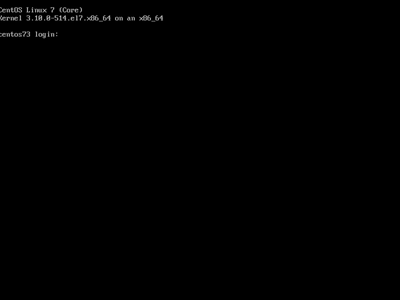 | Linuxの起動が完了するとログイン画面が表示されます。これでインストールは終了です。 |
初期設定
設定
ファイアウォール(firewalld)の無効化
ホストベースのファイアウォールは利用しないため、サービスを停止しし、 自動起動しないよう無効化します。 ホストベースのファイアウォールを利用する場合はこの手順は飛ばしてください。
# systemctl status firewalld ● firewalld.service - firewalld - dynamic firewall daemon Loaded: loaded (/usr/lib/systemd/system/firewalld.service; enabled; vendor preset: enabled) ←有効 Active: active (running) since 水 2017-01-18 21:37:07 JST; 8min ago ←起動 Docs: man:firewalld(1) Main PID: 740 (firewalld) CGroup: /system.slice/firewalld.service mq740 /usr/bin/python -Es /usr/sbin/firewalld --nofork --nopid 1月 18 21:37:06 centos73 systemd[1]: Starting firewalld - dynamic firewall daemon... 1月 18 21:37:07 centos73 systemd[1]: Started firewalld - dynamic firewall daemon. # systemctl stop firewalld # systemctl status firewalld ● firewalld.service - firewalld - dynamic firewall daemon Loaded: loaded (/usr/lib/systemd/system/firewalld.service; enabled; vendor preset: enabled) ←有効 Active: inactive (dead) since 水 2017-01-18 21:46:14 JST; 8s ago ←停止 Docs: man:firewalld(1) Process: 740 ExecStart=/usr/sbin/firewalld --nofork --nopid $FIREWALLD_ARGS (code=exited, status=0/SUCCESS) Main PID: 740 (code=exited, status=0/SUCCESS) 1月 18 21:37:06 centos73 systemd[1]: Starting firewalld - dynamic firewall daemon... 1月 18 21:37:07 centos73 systemd[1]: Started firewalld - dynamic firewall daemon. 1月 18 21:46:14 centos73 systemd[1]: Stopping firewalld - dynamic firewall daemon... 1月 18 21:46:14 centos73 systemd[1]: Stopped firewalld - dynamic firewall daemon. # systemctl disable firewalld Removed symlink /etc/systemd/system/dbus-org.fedoraproject.FirewallD1.service. Removed symlink /etc/systemd/system/basic.target.wants/firewalld.service. # systemctl status firewalld ● firewalld.service - firewalld - dynamic firewall daemon Loaded: loaded (/usr/lib/systemd/system/firewalld.service; disabled; vendor preset: enabled) ←無効 Active: inactive (dead) ←停止 Docs: man:firewalld(1) 1月 18 21:37:06 centos73 systemd[1]: Starting firewalld - dynamic firewall daemon... 1月 18 21:37:07 centos73 systemd[1]: Started firewalld - dynamic firewall daemon. 1月 18 21:46:14 centos73 systemd[1]: Stopping firewalld - dynamic firewall daemon... 1月 18 21:46:14 centos73 systemd[1]: Stopped firewalld - dynamic firewall daemon.
SELinuxの無効化
SELinuxの動作は未知数なので設定を無効化します。
# cd /etc/selinux/ # vi config
※該当箇所を変更※ SELINUX=enforcing ↓変更 SELINUX=disabled
Linuxのリブート
設定変更が終わったら、リブートしてSELinux無効化を反映させます。
# shutdown -r 0
